显卡驱动以停止响应
驱动停止响应是许多电脑用户在使用过程中可能遇到的问题,它会导致电脑出现卡顿、黑屏、花屏等现象,严重影响使用体验,以下是关于显卡驱动停止响应的详细分析:

常见原因
| 原因类别 | 具体说明 |
|---|---|
| 硬件问题 | 显卡过热:长时间高负载运行(如游戏、渲染)可能导致显卡温度过高,触发保护机制。 电源不足:显卡功耗较高,若电源功率不足或供电线路不稳定,可能引发驱动异常。 硬件故障:显卡本身损坏或插槽接触不良也可能导致驱动停止响应。 |
| 软件问题 | 驱动版本不兼容:过时或测试版驱动可能与系统或应用程序冲突。 系统更新冲突:Windows更新可能引入与显卡驱动不兼容的补丁。 程序异常:某些软件(如游戏、视频编辑工具)可能因编码错误或资源占用过高导致驱动崩溃。 |
| 系统配置问题 | 超频设置:手动超频显卡或内存可能导致稳定性下降。 TDR机制触发:Windows的“Timeout Detection and Recovery”(超时检测恢复)机制会强制重置无响应的显卡驱动。 |
解决方法
初步排查与重启
- 重启电脑:约80%的临时性驱动问题可通过重启解决,系统会重新加载驱动并释放资源。
- 检查硬件连接:关闭电源后,重新插拔显卡(台式机)或检查笔记本显卡固定情况,确保接触良好。
更新或回滚驱动程序
- 通过官网更新驱动:
- 访问显卡厂商官网(如NVIDIA、AMD、Intel),下载对应型号的最新稳定版驱动。
- 卸载旧驱动后重新安装,避免残留文件冲突。
- 回滚驱动:若近期更新驱动后出现问题,可在设备管理器中选择“回滚驱动程序”(适用于Windows系统)。
调整系统与显卡设置
- 禁用TDR机制(谨慎操作):
- 通过注册表修改
TdrLevel值(路径:HKEY_LOCAL_MACHINE\SYSTEM\CurrentControlSet\Control\GraphicsDrivers),将值设为0可完全禁用TDR,但可能增加系统风险。
- 通过注册表修改
- 降低显卡超频设置:进入显卡控制面板(如NVIDIA Control Panel),恢复默认频率。
- 调整电源计划:在电源选项中选择“高性能”模式,避免显卡因节能限制而降频。
检查系统与软件兼容性
- 更新系统补丁:确保Windows系统已安装最新更新,修复可能存在的兼容性问题。
- 扫描恶意软件:使用杀毒软件排查病毒或木马,部分恶意程序会干扰驱动运行。
- 关闭冲突软件:尝试关闭后台高占用程序(如录屏软件、虚拟机),观察问题是否复现。
硬件维护与更换
- 清理显卡散热系统:拆卸机箱,清除显卡风扇和散热器上的灰尘,必要时更换硅脂。
- 检查电源功率:使用工具计算显卡功耗(如NVIDIA显卡可通过
显卡型号+功耗查询),确保电源额定功率足够。 - 更换显卡:若上述方法无效,可能为显卡硬件故障,需送修或更换。
预防措施
| 措施 | 具体建议 |
|---|---|
| 定期维护 | 每月清理显卡灰尘,保持散热环境畅通。 |
| 驱动管理 | 使用厂商提供的自动更新工具(如NVIDIA GeForce Experience),避免手动安装测试版驱动。 |
| 系统优化 | 关闭不必要的后台程序,减少显卡与处理器的资源占用。 |
| 硬件监控 | 通过软件(如GPU-Z、MSI Afterburner)实时监控显卡温度与负载,及时调整设置。 |
相关FAQs
问题1:显卡驱动停止响应后,电脑黑屏怎么办?
- 解答:
- 强制重启电脑(长按电源键10秒)。
- 进入安全模式,卸载当前显卡驱动,然后重新安装官方驱动。
- 检查显示器连接线是否松动,或尝试更换接口(如HDMI切换至DP)。
问题2:更新显卡驱动后反而出现停止响应,该如何处理?
- 解答:
- 在设备管理器中右键显卡设备,选择“属性”→“驱动程序”→“回滚驱动程序”。
- 若回滚失败,可使用DDU(Display Driver Uninstaller)彻底清除旧驱动残留,再重新安装。
- 联系厂商技术支持,确认驱动版本是否与你的操作系统和硬件兼容。
显卡驱动停止响应的原因复杂多样,需结合硬件、软件和系统配置综合排查,通过以上方法,多数问题可得到解决。
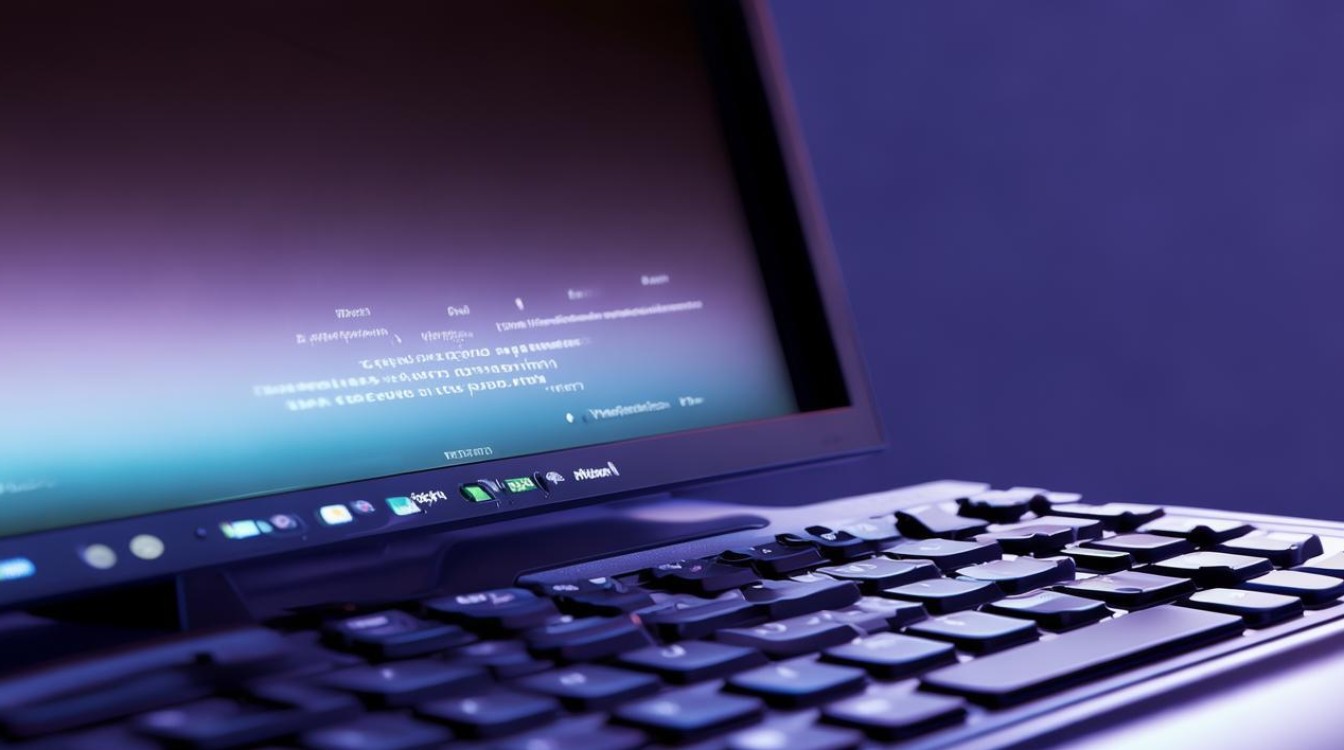
版权声明:本文由 芯智百科 发布,如需转载请注明出处。







 冀ICP备2021017634号-12
冀ICP备2021017634号-12
 冀公网安备13062802000114号
冀公网安备13062802000114号